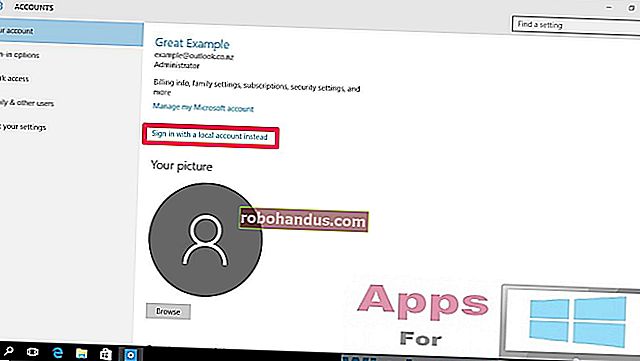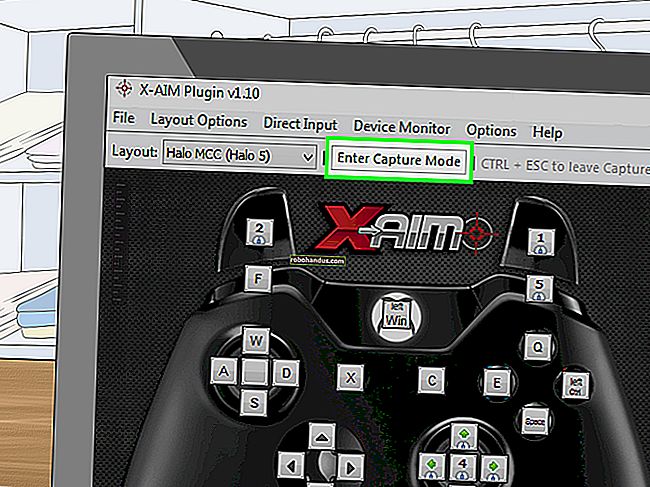부팅 가능한 DOS USB 드라이브를 만드는 방법

DOS는 더 이상 널리 사용되지 않지만 여전히 어느 시점에서 DOS 환경으로 부팅해야 할 가능성이 있습니다. Windows의 내장 포맷 유틸리티를 사용하면 DOS 부팅 가능한 플로피 드라이브를 만들 수 있지만 USB 드라이브는 만들 수 없습니다. 이 문제를 해결하는 방법은 다음과 같습니다.
관련 : 컴퓨터의 BIOS를 업데이트해야합니까?
DOS는 과거의 유물 일 수 있지만 제조업체가 작성한 BIOS 업데이트, 펌웨어 업데이트 유틸리티 및 기타 낮은 수준의 시스템 도구에 대한 지침을 읽어 보면 알 수 없습니다. 유틸리티를 실행하려면 종종 DOS로 부팅해야합니다. 한때 Windows에 내장 된 포맷 유틸리티를 사용하여 MS-DOS로 플로피 디스크를 포맷했지만 대부분의 컴퓨터에는 더 이상 플로피 디스크 드라이브가 없습니다. 많은 사람들이 더 이상 광 디스크 드라이브를 가지고 있지 않습니다. 다행히도 DOS로 부팅 할 수있는 USB 드라이브를 빠르게 만들 수있는 무료 타사 유틸리티가 있습니다.
1 단계 : Rufus를 사용하여 USB 드라이브 포맷
Windows의 내장 포맷 유틸리티를 사용하면 USB 드라이브를 포맷 할 때 "MS-DOS 시동 디스크 만들기"옵션을 선택할 수 없습니다.이 옵션은 Windows 7에서는 회색으로 표시되고 Windows 8 및 10에서는 전혀 사용할 수 없습니다. 대신 Rufus라는 도구를 사용할 것입니다. FreeDOS를 포함하는 빠르고 무료이며 가벼운 응용 프로그램입니다.
관련 : "휴대용"앱이란 무엇이며 왜 중요한가요?
먼저 Rufus를 다운로드하고 실행하십시오. Rufus는 설치가 필요없는 휴대용 앱입니다. 다운로드 한 .exe 파일을 실행하면 Rufus 애플리케이션이 표시됩니다.
Rufus에서 DOS 부팅 가능 USB 드라이브를 만드는 것은 간단합니다. 먼저 USB 드라이브를 컴퓨터에 연결하고 "장치"드롭 다운 메뉴에서 선택합니다.
이 프로세스는 USB 드라이브의 내용을 삭제하므로 먼저 USB 드라이브에 중요한 파일을 백업했는지 확인하십시오.

관련 : FAT32, exFAT 및 NTFS의 차이점은 무엇입니까?
"파일 시스템"드롭 다운 메뉴에서 "FAT32"형식을 선택합니다. DOS 옵션에는 FAT32가 필요하며 NTFS, UDF 및 exFAT와 같은 다른 파일 시스템 옵션에는 사용할 수 없습니다.

"다음을 사용하여 부팅 가능한 디스크 만들기"옵션을 선택한 다음 해당 옵션 옆의 드롭 다운 메뉴에서 "FreeDOS"를 선택합니다.

"시작"버튼을 클릭하여 디스크를 포맷하고 FreeDOS로 부팅하는 데 필요한 파일을 복사합니다.

포맷 프로세스는 일반적으로 몇 초 만에 매우 빠르지 만 USB 드라이브의 크기에 따라 더 오래 걸릴 수 있습니다.
2 단계 : 파일 복사
BIOS 업데이트 유틸리티 또는 다른 하위 수준 시스템 프로그램과 같이 실행할 DOS 기반 프로그램이 있기 때문에이 부팅 드라이브를 만들었을 것입니다. DOS에서 이러한 파일을 실제로 실행하려면 새로 포맷 한 USB 드라이브에 복사해야합니다. 예를 들어, DOS에서 실행해야하는 BIOS.BIN 및 FLASHBIOS.BAT 파일이있을 수 있습니다. 포맷 후 USB 드라이브의 루트 디렉토리에 이러한 파일을 복사합니다.

3 단계 : DOS로 부팅
관련 : 디스크 또는 USB 드라이브에서 컴퓨터를 부팅하는 방법
이제 USB 드라이브가 연결된 상태에서 컴퓨터를 다시 시작하여 DOS로 부팅 할 수 있습니다. 컴퓨터가 USB 드라이브에서 자동으로 부팅되지 않는 경우 부팅 순서를 변경하거나 부팅 메뉴를 사용하여 부팅 할 장치를 선택해야 할 수 있습니다.
DOS에 들어가면 DOS 프롬프트에서 이름을 입력하여 USB 드라이브에 복사 한 프로그램을 실행할 수 있습니다. 응용 프로그램을 실행하려면 제조업체 설명서에 제공된 지침을 따르십시오.
관련 : DOSBox를 사용하여 DOS 게임과 오래된 앱을 실행하는 방법
이러한 유틸리티는 여전히 DOS를 사용하여 다른 프로그램을 방해하거나 Windows를 방해하지 않고 하드웨어에 대한 낮은 수준의 액세스를 보장합니다. 이렇게하면 BIOS 업데이트 및 기타 하위 수준 작업이 제대로 작동 할 수 있습니다. 부팅 가능한 USB 드라이브를 사용하여 오래된 DOS 응용 프로그램을 실행할 수도 있지만 그렇게 잘 작동하지 않는 경향이 있습니다. DOSBOX를 사용하여 오래된 DOS 게임 및 기타 응용 프로그램을 실행하는 것이 훨씬 좋습니다.